-
惠普官网如何下载打印机驱动
- 2023-04-25 09:40:00 来源:windows10系统之家 作者:爱win10
其实不管是办公室办公还是家庭办公, 打印机都在其中起到没法忽视的重要作用等等。目前市场上的打印机品牌比较多,其中的惠普打印机是很多小伙伴都熟悉的。打印机的正常使用需要驱动,那么惠普官网怎么下载打印机驱动呢?下面我们一起来看看吧。
工具/原料:
系统版本:windows10系统
品牌型号:惠普星14高性能轻薄本
方法/步骤:
方法一:进入惠普官网下载打印机驱动
1、首先我们在浏览器中搜索并打开“惠普官网”。

2、点击“打印机”,鼠标点击“支持和故障排除”。
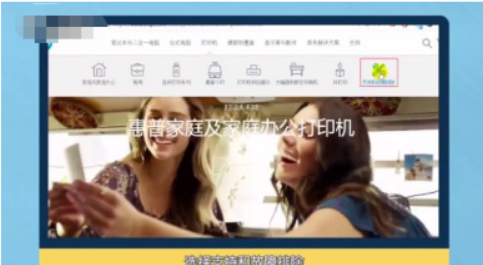
3、然后输入打印机型号,点击“查找”。
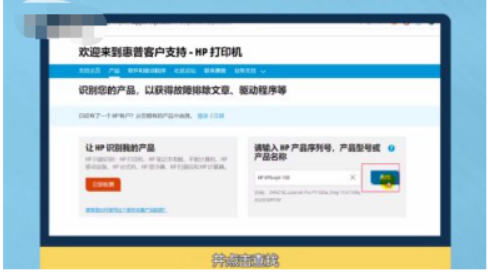
4、点击“软件和驱动程序”之后,点击下载安装就可以啦。

方法二:从磁盘安装
1、首先按win键或者点击开始按钮,选择右边的设备和打印机。
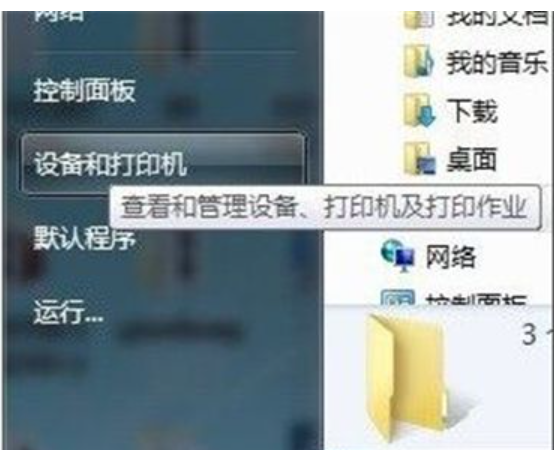
2、点击“添加打印机”按钮。

3、接着选择添加本地打印机。
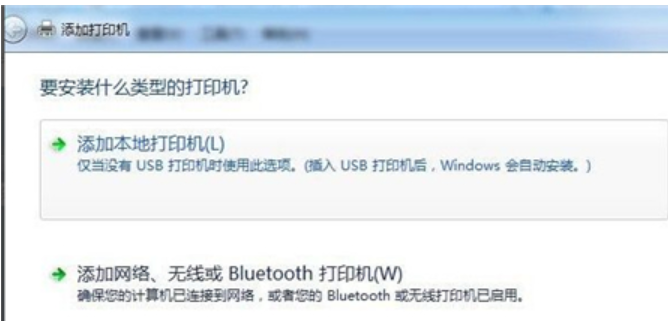
4、然后选择打印机端口。

5、选择从磁盘安装,然后找到打印机驱动文件点击确定,进行安装即可。
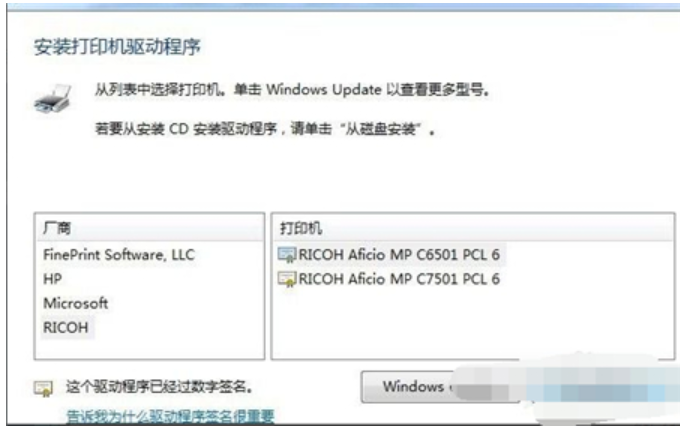
6、安装完成之后即可在打印机页面看到刚刚我们安装的打印机了。

总结:
1、首先进入惠普官网。
2、点击打印机支持故障和排除。
3、输入打印机的型号,点击进行查找。
4、点击“软件和驱动程序”,下载安装就可以啦。
猜您喜欢
- 云骑士装机后蓝屏怎么办2020-01-31
- kms激活工具激活office的方法步骤..2022-07-10
- 电脑上的caj文件怎么打开2022-04-20
- 怎么用nero刻录dvd2015-04-20
- FaceTime正在等待激活是什么原因..2022-10-19
- office激活密钥分享2022-10-03
相关推荐
- 电脑重装系统100元贵吗 2023-01-14
- 小马激活windows7重启出现error.. 2022-10-31
- 美图秀秀Android版 让我们再信爱情一.. 2015-04-29
- 手机摄像头驱动,小编告诉你怎样使用手.. 2018-08-17
- excel2007密钥是什么 2022-09-30
- win8下载软件无法安装怎么办.. 2022-03-10





 魔法猪一健重装系统win10
魔法猪一健重装系统win10
 装机吧重装系统win10
装机吧重装系统win10
 系统之家一键重装
系统之家一键重装
 小白重装win10
小白重装win10
 飘零密码获取器v3.5
飘零密码获取器v3.5 深度技术64位win10专业版系统下载v20.01
深度技术64位win10专业版系统下载v20.01 萝卜家园 Ghost xp sp3 专业装机版 2017.04
萝卜家园 Ghost xp sp3 专业装机版 2017.04 雨林木风Win8 32位专业版系统下载 v1903
雨林木风Win8 32位专业版系统下载 v1903 萝卜家园ghost win8 32位专业版下载v201807
萝卜家园ghost win8 32位专业版下载v201807 电脑公司 ghost xp_sp3 稳定装机版 2018.09
电脑公司 ghost xp_sp3 稳定装机版 2018.09 MenuMaid v1.
MenuMaid v1. HEU_KMS_Acti
HEU_KMS_Acti 小白系统ghos
小白系统ghos 深度技术Ghos
深度技术Ghos 视频网站广告
视频网站广告 雨林木风ghos
雨林木风ghos 系统之家ghos
系统之家ghos 魔法猪系统重
魔法猪系统重 SOSO工具栏v5
SOSO工具栏v5 系统之家64位
系统之家64位 深度技术Win1
深度技术Win1 迅雷离线+高
迅雷离线+高 粤公网安备 44130202001061号
粤公网安备 44130202001061号